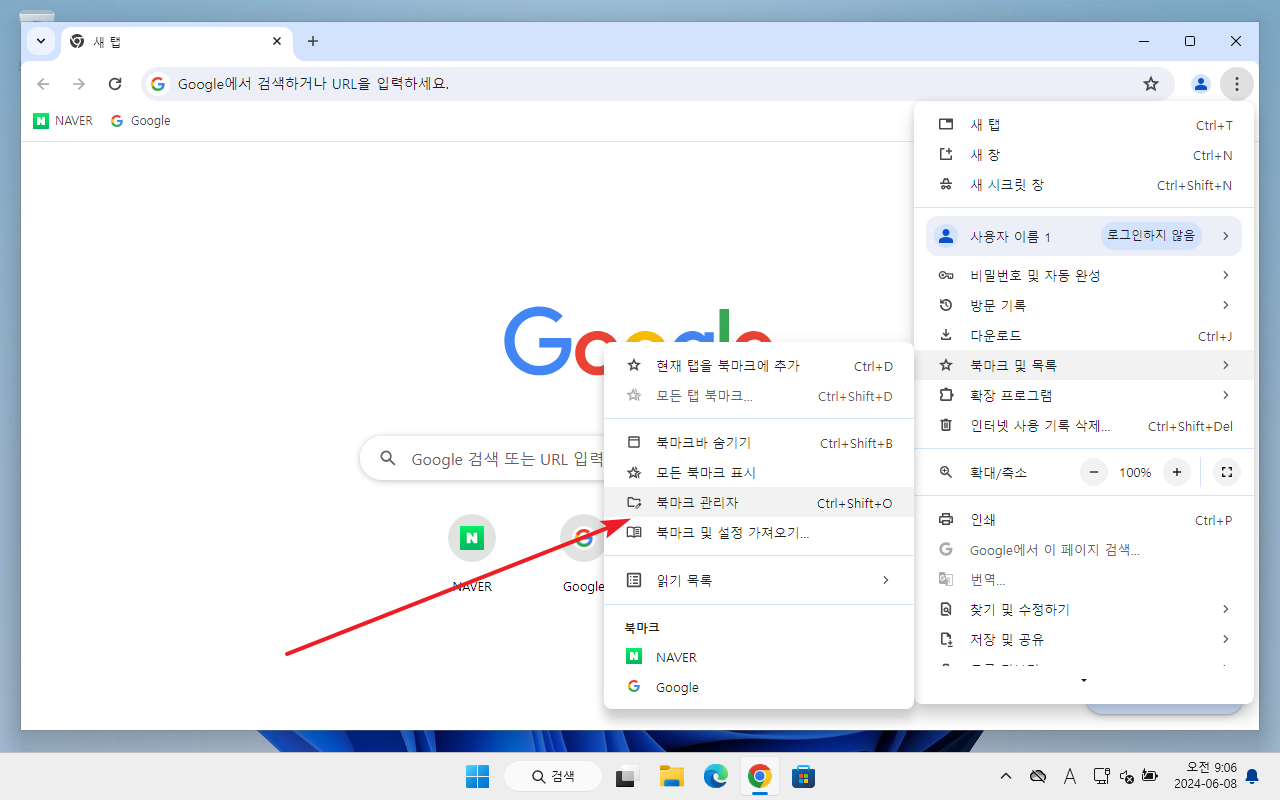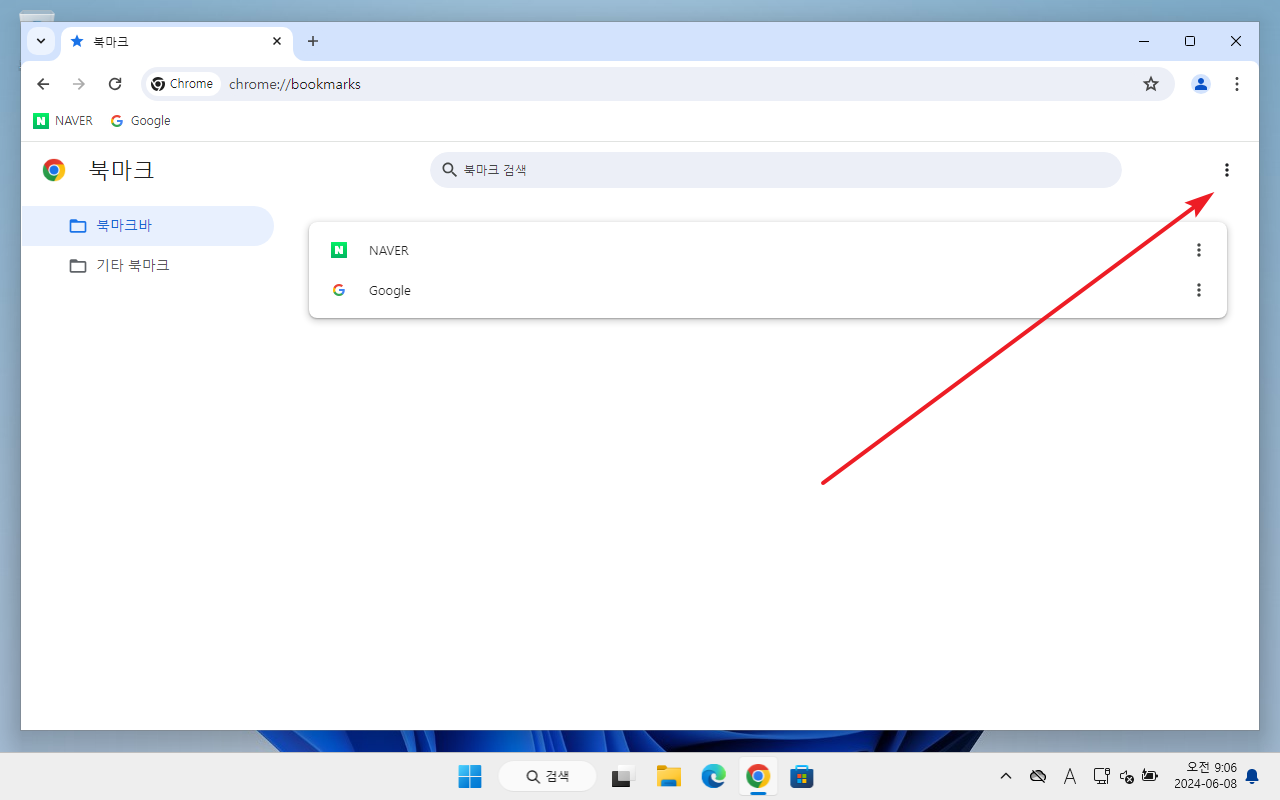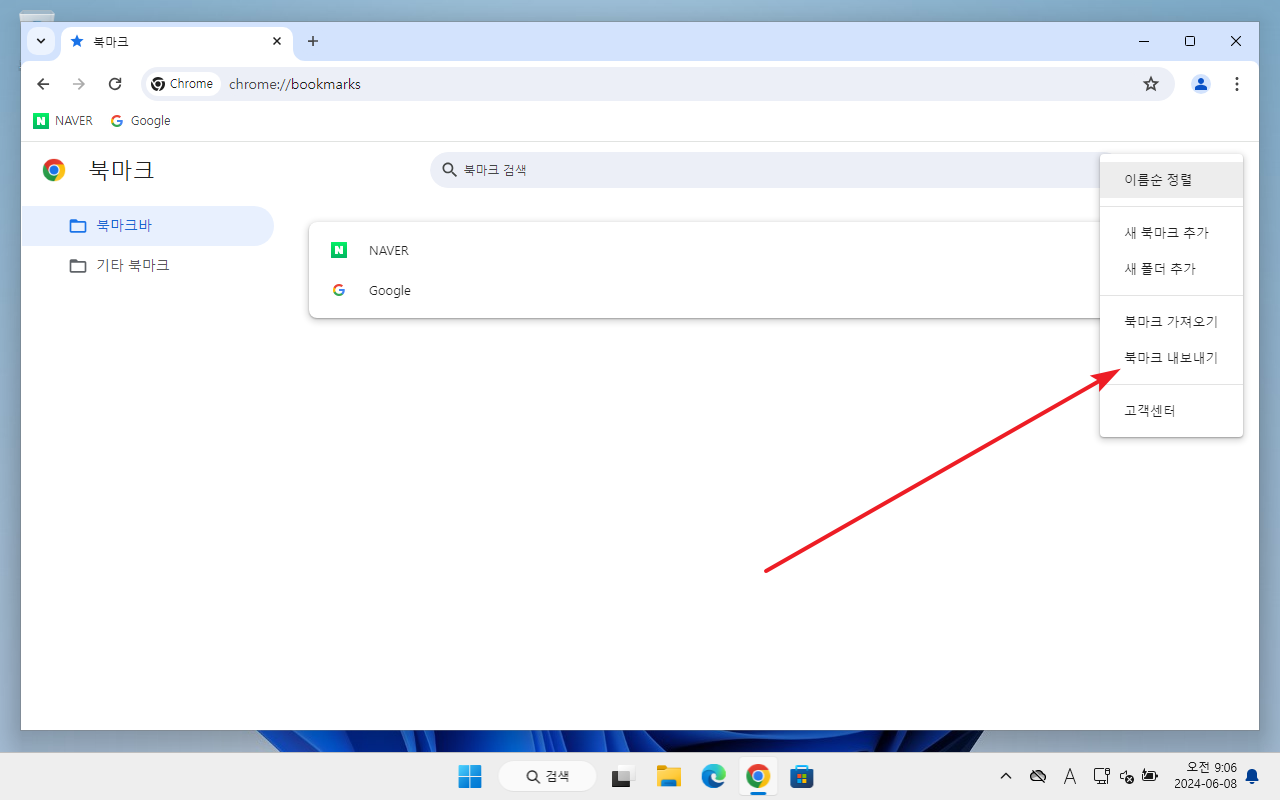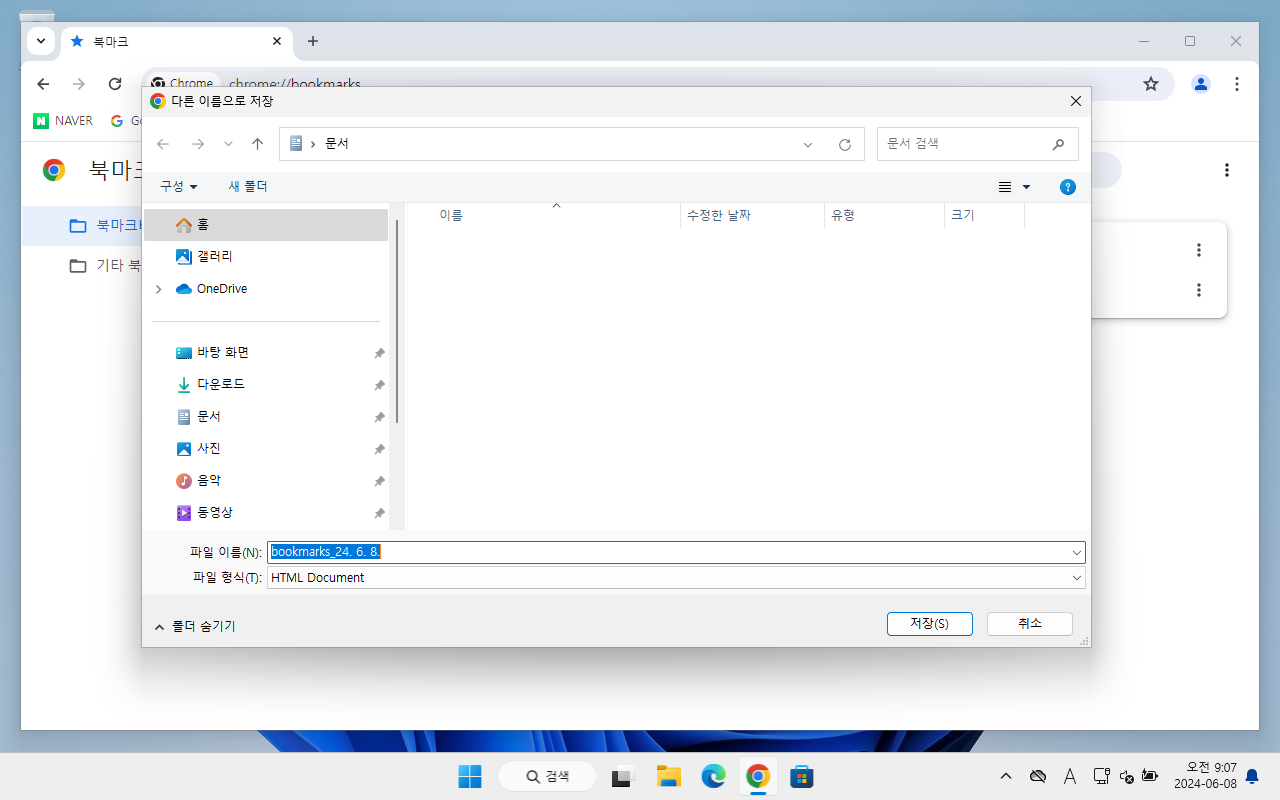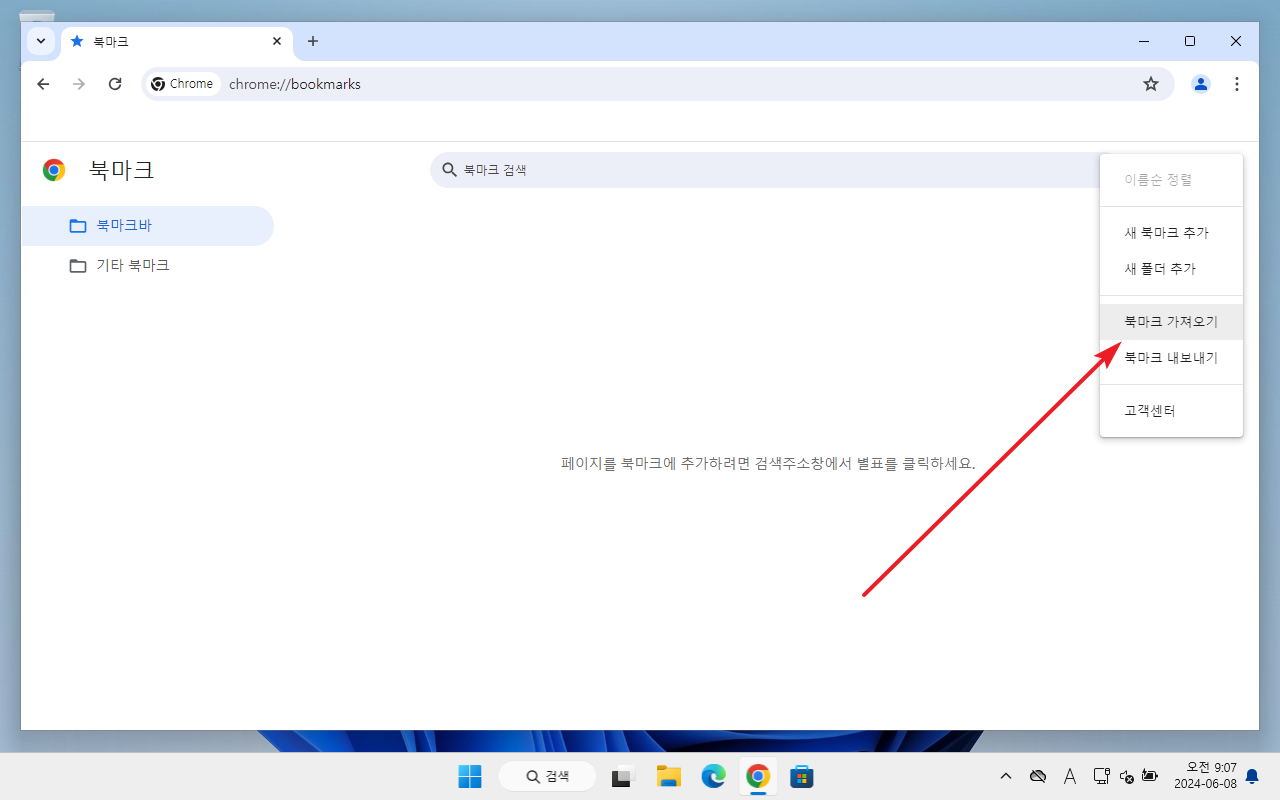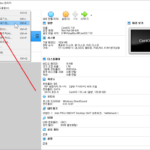크롬 / 즐겨찾기 내보내기, 즐겨찾기 가져오기
크롬에는 동기화 기능이 있습니다. 구글 계정으로 로그인하고 동기화 허용 설정을 하면, 클라우드에 즐겨찾기 등이 저장되고, 다른 기기에서 크롬에 로그인하면 그 정보들을 가져옵니다. 유용한 기능이기는 하나, 비밀번호 등 중요한 정보도 같이 동기화되므로 주의해서 사용해야 합니다.
만약 동기화 기능을 사용하지 않고 즐겨찾기를 백업하고 복원해야 한다면, 다음과 같은 방법으로 하면 됩니다.
크롬에서 내보낸 북마크는, 마이크로소프트 엣지나 네이버 웨일 등 크로미움 기반의 웹브라우저에서 가져올 수 있습니다.
내보내기
- 오른쪽 위의 점 세 개 아이콘을 클릭하고 [북마크 및 목록 - 북마크 관리자]로 이동합니다.
- 북마크 검색 창 오른쪽에 있는 점 세 개 아이콘을 클릭합니다.
- [북마크 내보내기]를 클릭하면...
- HTML 형식으로 저장됩니다.
가져오기
- 북마크 관리자에서 북마크 검색 창 오른쪽에 있는 점 세 개 아이콘을 클릭합니다.
- [북마크 가져오기]를 클릭하고, 내보내기한 파일을 선택하면 가져옵니다.